今天給大家帶來Win7無線未啟用DHCP報錯如何解決,Win7無線未啟用DHCP報錯怎樣解決,讓您輕鬆解決問題。
一些用戶在Win7係統電腦上使用無線網絡連接時遇到“DHCP未啟用”報錯的問題,無線網絡連接”未啟用DHCP的問題,這是由於你的電腦未設置自動獲取IP和DNS的緣故,所以要想解決這個問題,設置好電腦自動獲取IP就可以了!1、右鍵電腦上的網絡圖標,選擇“屬性”;

2、打開網絡和共享中心之後,我們點擊裏麵的“本地連接”;

3、打開本地連接狀態窗口之後,我們點擊設置窗口地下的“屬性”;

4、打開本地連接屬性設置窗口之後,我們點擊“Internet 協議版本4(TCP/IPV4)”,然後點擊底下的“屬性”;
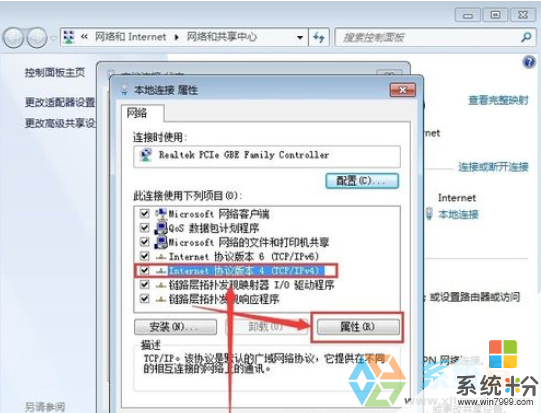
5、打開Internet 協議版本4(TCP/IPV4)設置窗口之後,我們勾選“自動獲得IP地址”和“自動獲得DNS服務器地址”;

6、完成以上設置之後,我們點擊設置窗口底下的“確定即可。

IP設置保存之後,我們再連接無線就可以正常連接了。
需要注意的是你的路由器也必須開啟DHCP功能!不懂的可以百度,一般默認是開啟的。
以上就是Win7無線未啟用DHCP報錯如何解決,Win7無線未啟用DHCP報錯怎樣解決教程,希望本文中能幫您解決問題。
Win7相關教程